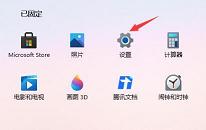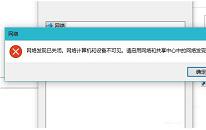电脑查看内存型号操作方法介绍
来源:www.laobaicai.net 发布时间:2023-01-23 08:15
电脑内存的大小在冯大的程度上影响到我们电脑的运行速度,有些用户想要升级下自己的电脑内存,让系统运行速度变得更快,但是升级的第一步就是查看电脑内存型号来匹配适合的内存,那么电脑如何查看内存型号呢?下面老白菜u盘装系统为大家介绍电脑查看内存型号的操作方法。
电脑查看内存型号操作方法:
1、首先,需要打开命令行模式,利用win+r键打开运行,输入cmd回车;如图所示:
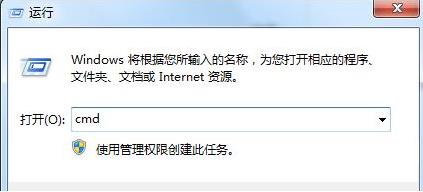
2、在命令行界面输入wmic进入命令行系统管理执行脚本界面;如图所示:
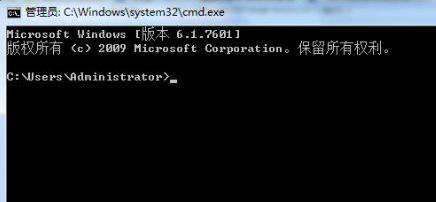
3、可以通过命令memorychip进行查看内存型号,可以看出,有两条内存,分别为2G,PN号也可以看出;如图所示:
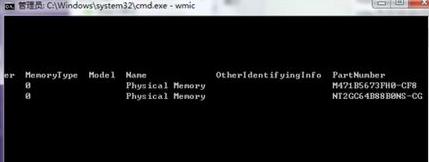
4、通过cpu get *可以查看cpu的具体情况(注意空格),拖动滚动条找到numberofcores和numberoflogicalprocessors两列。如图所示:
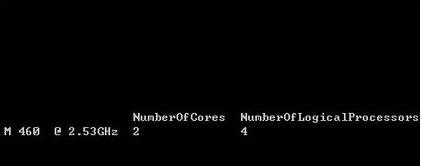
关于电脑查看内存型号的操作方法就为小伙伴们详细介绍到这边了,如果用户们使用电脑的时候不知道如何查看内存型号,可以参考上述方法步骤进行操作哦,希望本篇教程能够帮到大家,更多精彩教程请关注老白菜官方网站。
上一篇:电脑设置锁屏密码操作方法介绍
下一篇:没有了
推荐阅读
"电脑设置锁屏密码操作方法介绍"
- 电脑隐藏桌面图标操作方法介绍 2023-01-20
- 电脑打不开xlsx文件解决教程分享 2023-01-19
- 电脑打开dmg文件教程分享 2023-01-18
- 电脑设置ip地址操作教程分享 2023-01-17
win10系统启用网络发现解决教程分享
- win10系统高级显示设置没了解决教程分享 2023-01-14
- win10系统开启色盲模式教程分享 2023-01-13
- win10系统取消网络验证教程分享 2023-01-13
- win10系统照片应用打不开解决教程分享 2023-01-11
老白菜下载
更多-
 老白菜怎样一键制作u盘启动盘
老白菜怎样一键制作u盘启动盘软件大小:358 MB
-
 老白菜超级u盘启动制作工具UEFI版7.3下载
老白菜超级u盘启动制作工具UEFI版7.3下载软件大小:490 MB
-
 老白菜一键u盘装ghost XP系统详细图文教程
老白菜一键u盘装ghost XP系统详细图文教程软件大小:358 MB
-
 老白菜装机工具在线安装工具下载
老白菜装机工具在线安装工具下载软件大小:3.03 MB